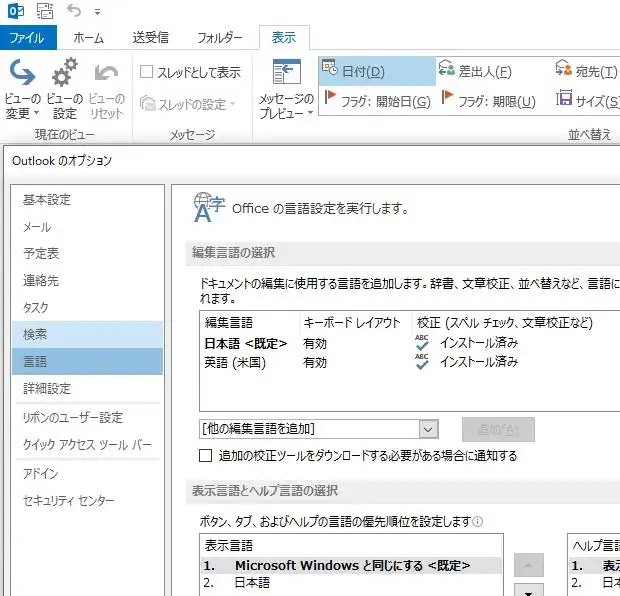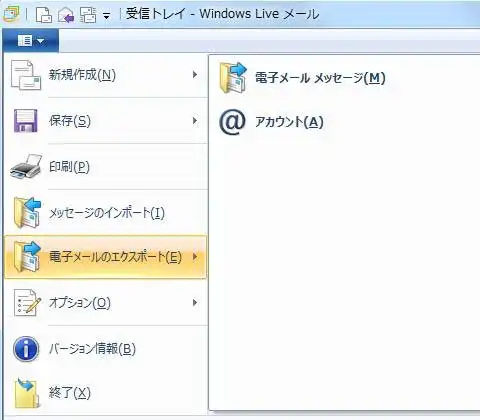インターネット上のウェブサービスで、新規会員登録をした時に、
登録フォームの記入事項覧に入力したメールアドレスの受信箱に、
仮登録完了または本登録完了の通知メールが届いていない、ということもよくあります。
また、ウェブ上のサービスのページから指定の時間帯でのデータの送信を設定した時に、
詳細内容の確認メールが送られてこない、といった際には、どういった問題がトラブルの原因で、
またどのような方法で回復の対処をすればいい?という疑問について解説いたします。
確認メールが送信されるまでの時間差による原因とは?
まず、場合によっては入力フォームに重要なデータなどを書いていて、
確認メールや添付のファイルがクライアントソフトに送られてこないのでうっかり忘れてしまい、
後に困ってしまうケースもあるかと思われます。
そうしたトラブルが発生しないように、パソコンやガラケー、iPhoneやXperiaといったスマートフォン、
またiPadやAQUOSといったタブレット端末での、電子メール(Electronic Mail)の送受信の際に起こる主な原因と、
その回復の方法について説明いたします。
最初に、通常だと確認メールは仮登録や予約注文をしてから数秒から十数秒以内に、
すぐに自動的な送信システムで受信箱(Inbox)にデータが届くように送られてきます。
ですが、入力フォームに必要事項を記載して登録決定ボタンまたは注文確定の送信ボタンを押してから、
サービスのシステムの性能によっては、すぐには自動送信で届かない場合もあります。
確認メールが送信される速度は、それぞれのサービスのシステムによって異なり、
5分くらいたってから届くこともあれば、送信に10分以上かかることがあります。
サーバーの混雑時などシステムの状況によっては数十分、時には数時間以上かかってしまう場合もあります。
他のフォームと比べてかなり時間差が開くことも多いため、
まずはメールボックスに届くまでじっくりと待ってみてください。
あるいは、一時的な通信障害が出ていてたまたま届かないか遅れているケースもあります。
または、手動で別に送信ができるメールフォームが用意されている場合もあります。
気になる場合は、仮登録の通知メールや申し込みの確認メールが届くのに、
どれくらい時間がかかることがあるか、サービスの説明ページで確認をされてみてください。
あるいは、自宅または自社で運用をされているメールサーバーといったコンピューターの方に異常が出て、
メールの送受信に不具合が出ている時は、早急にシステム管理会社か修理サービスに問い合わせて、
問題からの修復を行ってもらわれることをおすすめします。
受信箱ではなく迷惑メールのフォルダーの方に届いている
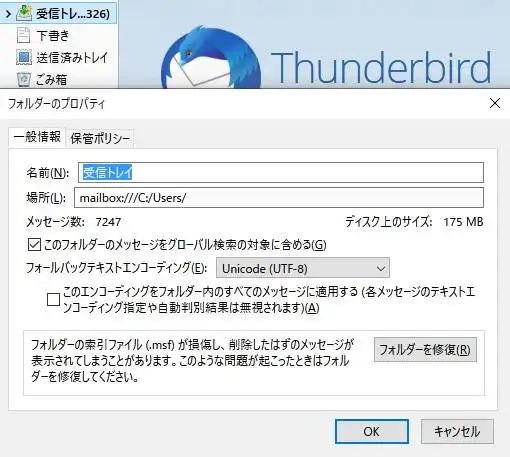
次に、GmailやYahoo!メール、Outlook.com、Zohoメール、iCloud、AOLメール、
ほかgoo、jcom、nifty(ニフティ)、biglobe(ビッグローブ)といった電子メールサービスでは、
必ずしも受信箱のフォルダーにEメールが入るとは限らず、
時には迷惑メールの方のフォルダーに振り分けられて届いている、というトラブルの原因もあります。
お使いの電子クライアントのメールサービスの仕様によっては、
マイナーなサイトなど一部のサービスからの送信が、何らかの判定基準に引っかかり、
スパムメールと扱われて、迷惑メールの除外フィルターの方に受信されることがあります。
(または、プロモーションやフォーラムなどのカテゴリーに入っているケースもあります。)
そのため、念のために迷惑メールのフォルダーも見て確認してみてください。
もしそちらに入っていたら、後でチェックを入れて迷惑メール指定の解除をして受信箱に移動をしてください。
また例として、au(エーユー)での、受信したメールを確認する の解説も参考までに。
迷惑メールボックスに入ったデータは、サーバー上の運用により、
一定時間がたつと自動的に消去される仕組みのものもあるため、見落としにご注意ください。
2段階認証や承認用URL、パスワード再発行の再受信
また、ネットワーク上のウェブサービスでよく使用する2段階認証のコードや登録の承認用URL、
バウチャーチケットやQRコードの発行、サービスの移転による引き継ぎ、
あるいはパスワードのリセット(再発行)といった通知メールも、迷惑メールに振り分けられていることもあります。
そちらのフォルダーに入っていることに気づかなかった場合、
そのままではウェブ上でのサインアップやログイン、サービスの利用ができなくなります。
受信箱に届いていないか迷惑メールボックスから消えていても、多くの場合はもう一度、
本人確認の認証番号やパスワード再発行用の入力フォームに記入しての再受信は可能です。
あるいは、携帯電話の番号への問い合わせや、オペレーターの人への通話での、
通知メールの再送の依頼といった、別の方法に切り替えて認証するやり方もあります。
受信トレイのデータの最大容量が埋まっているケースとは?
次に、受信箱(Inbox)に保存できるデータの最大容量が少ないメールクライアントのサービスの場合での対処について。
まず、あちこちから配信されるメールマガジンが日々届いて、数百件、数千件と増えていくと、
いつの間にかデータの容量が満杯になって、削除操作で空き領域を回復しなければ、
フォルダーが埋まって新しいメールが受信できなくなってしまうケースもあります。
なので、定期的にフォルダーの内部を整理して不要なメールを削除したり
バックアップを取った後に一括で消去をするなどの方法で、十分なスペースを空けておいてください。
またデスクトップパソコンやノートPCと違って、スマートフォンやガラケー、スレートPCは、
内蔵メモリーやSDカードの容量が少ないため、定期的な整理も必要です。
まただいぶ古いガラケーの場合は、端末からは一部の添付ファイルが開けない可能性もあります。
例として、NTTドコモ(docomo)では携帯電話とともに、さまざまなアプリや関連のアイテムが提供・販売されていまして、
予備のデータのバックアップ用のアプリやサービスがあり、またSDカードなども市販されています。
定期的に、間違えてデータを削除してしまうトラブルや深刻なエラーに備えてメールを復旧できるように、
念のためエクスポート機能などを使って、パソコンにバックアップを取っておくと安全です。
また、パソコン上のみに保存されている電子メールが破損していて開けなくなっている時は、
プロのデータレスキューサービスに注文をして、復元の作業をしてもらうこともできます。
メールアドレスの入力ミスで送信ができていない
次に、Microsoft Outlook(マイクロソフト・アウトルック)や、Thunderbird(サンダーバード)、
Sylpheed(シルフィード)、eM Client(イーエムクライアント)といったクライアントソフト、
またはネット上の電子メールサービスで、メールアドレスの入力ミスをしていた、というケースもあります。
例えば「アカウント名のアルファベット文字」を間違えて覚えていたり、
「jp」「co.jp」「ne.jp」「com」など、ドメインの部分を間違えて書いていて、
送信ができていなかった、という事例もよくあります。
メールアドレスの最初の入力または住所録などへの登録の際には、文字の細かい部分にも注意してください。
また、ウェブページに表示されている貼付用のメールアドレスの表記で、
アットマーク(at-mark)が、最初は「@」の大文字になって表示されていることもあります。
その際には小文字に変換して書き換えてから、再度Eメールを送信されてみてください。
また、入力フォームではメールアドレスの部分でコピーペーストが使えないように設定されている所もあります。
そちらでは、キーボードやキーパッドで一文字ずつメールアドレスの入力をしなければならないパターンもあります。
また、もしメルアドの文字を間違えて書いてしまうとやはり届かなくなります。
連絡帳を新規で作成したり一部のデータを一括整理による更新で変えた後の時は、特にご注意ください。
セキュリティの機能の相性ではじかれて届かないこともある?
また、迷惑メールへの振り分けよりもさらに強力なセキュリティの機能によって、
時にはそのコンピューターやサービス上で、一部のメールが受信されないこともあります。
ほか、お使いのプロバイダー先や各社サービス同士の相性によっては通信の際にはじかれて、
自動的に一部のメールが消去されたり、データの送受信が成功しないパターンもあります。
一部のメールアドレスのロックを設定されている時は、間違ったアドレスを制限していたり、
広範囲にセキュリティを拡大しすぎていないかどうかも確認されてみてください。
また、ネットワーク上のメールサービスといった場所に保存してあったデータが開けない時に復元するために、
ウェブ上に保管したデータにアクセスできない時に復旧するには?という際には、こちらをご参照ください。
セキュリティ上で引っかかりがないかどうか原因を見直して、それでも確認メールが届かない時は、
もう一度入力フォームに戻って、記入事項を最初から書き直されてみてください。
そして今度は、別のサービスのメールアドレスを入力してみてください。
メールデータの読み込みの問題から回復するには?
しかし、それでも通知のメールがどうしても受信できない時や、システムが回復しない時は、
プロバイダとウェブサービス、両方の管理サポートセンターに電話かメールで問い合わせて、
スタッフの方に一度、読み込みの問題についての解決方法を訊いてみることもおすすめします。
また、だいぶ前にメールデータを誤って削除していた時は、パソコンを専門のデータ復旧サービスに出して、
「eml」といったファイルを復元してもらわれることをおすすめします。